おすすめ!ディスプレイ スリープ時間設定
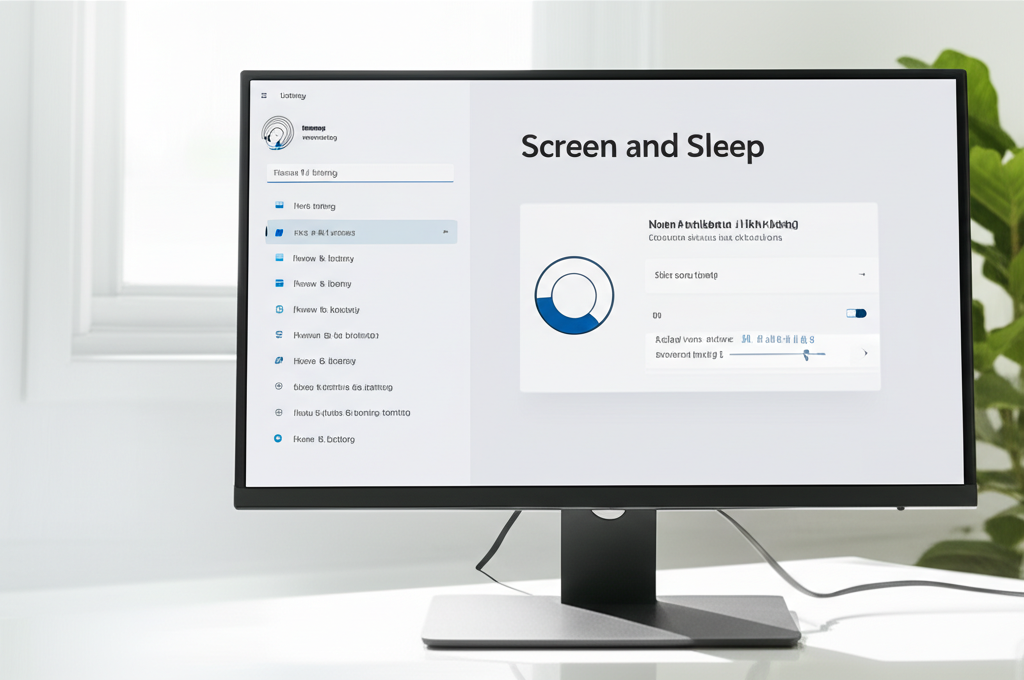
ディスプレイのスリープ時間設定は、個人の利用状況に合わせて調整することで、消費電力の節約やセキュリティの向上に貢献します。
しかし、最適な設定時間は人それぞれ異なるため、自分に合った設定を見つけることが重要です。
ここでは、個人の利用状況に合わせた具体的な設定例と、バランスの取れた時間設定の提案を紹介します。
また、状況に応じてスリープモードを使い分ける方法を解説することで、Windows 11をより快適に利用できるようになります。
個人の利用状況に合わせた設定例
ディスプレイのスリープ時間設定は、ユーザーの利用状況によって最適な時間が異なります。
自身の使い方を振り返り、最適な設定を見つけましょう。
- 頻繁に席を立つユーザー:
- 短いスリープ時間 (1〜5分)
- 理由: セキュリティ向上に繋がり、離席時に第三者に見られるリスクを減らせます。
- 動画視聴や長時間の作業をするユーザー:
- 長めのスリープ時間 (30分〜1時間)
- 理由: 作業の中断を防ぎ、集中力を維持できます。
- バッテリー駆動のノートパソコンユーザー:
- 短めのスリープ時間 (5〜10分)
- 理由: バッテリー消費を抑え、駆動時間を延ばせます。

自分に最適なスリープ時間って、どうやって見つけるの?

まずは色々なパターンを試してみて、不便さを感じない範囲で短く設定するのがおすすめです。
バランスの取れた時間設定の提案
ディスプレイのスリープ時間設定は、省エネと利便性のバランスが重要です。
極端に短い設定は作業効率を低下させ、長すぎる設定は省エネ効果を薄めてしまいます。
| 項目 | おすすめ設定時間 | 理由 |
|---|---|---|
| 画面オフまでの時間 | 5〜10分 | 短すぎず、長すぎない時間設定により、省エネと作業効率のバランスが取れます。 |
| スリープモード移行までの時間 | 15〜30分 | 画面オフからさらに時間が経過した後、スリープモードに移行することで、より高い省エネ効果が得られます。 |
| スリープ解除時のパスワード要求設定 | 有効 | セキュリティを考慮し、スリープ解除時にはパスワードを要求する設定を推奨します。 |
状況に応じたスリープモード活用
Windows 11には、スリープ、休止状態、ロックの3つの省電力モードがあり、状況に応じて使い分けることで、より効果的に電力消費を抑えられます。
- スリープ:
- 短時間席を外す場合
- 理由: 比較的素早く復帰できるため、すぐに作業に戻れます。
- 休止状態:
- 長時間パソコンを使用しない場合
- 理由: スリープよりも消費電力を抑えられるため、バッテリー駆動時間を延ばせます。
- ロック:
- 会議などで一時的に席を外す場合
- 理由: 作業中の画面をロックし、不正なアクセスを防ぎます。
よくある質問(FAQ)
- ディスプレイのスリープ時間設定はどこから行うのですか?
-
「設定」アプリの「システム」から「電源とバッテリー」を選択すると、ディスプレイのスリープ時間の設定ができます。
- スタートメニューに「設定」アイコンが見当たらない場合はどうすれば良いですか?
-
Windowsキーを押して「設定」と入力して検索すると、設定アプリが見つかります。
- 省エネモードはどのような時に使用するのがおすすめですか?
-
バッテリー残量が少ない時にオンにすると、画面の明るさが自動で下がり、消費電力を抑えられます。
- 操作していない間も画面が点灯していると、電気代が気になります。どうすれば良いですか?
-
使わないときは画面をオフにすることが、節電の第一歩です。
- バッテリーの寿命が短くなると、買い替えが必要になるのが心配です。スリープ時間の設定で対策できますか?
-
スリープ時間を適切に設定することで、バッテリーの劣化を遅らせ、より長くパソコンを使用できます。
- カフェで作業中に少し席を外すとき、情報漏洩が心配です。何か対策はありますか?
-
スリープ時にパスワードを求める設定にしておけば、万が一の際にも情報漏洩のリスクを最小限に抑えられます。
まとめ
Windows 11のディスプレイ設定では、スリープ時間を設定することで消費電力を抑え、バッテリーを長持ちさせることができます。
この記事では、Windows 11でディスプレイのスリープ時間を設定する方法を解説しました。
- スリープ時間設定の手順
- 消費電力の節約効果
- バッテリー寿命への影響
この記事を参考に、ご自身の利用状況に合わせたスリープ時間の設定を行い、より快適なPCライフをお送りください。